WordPressコンテンツ管理についての究極のガイド
公開: 2019-10-02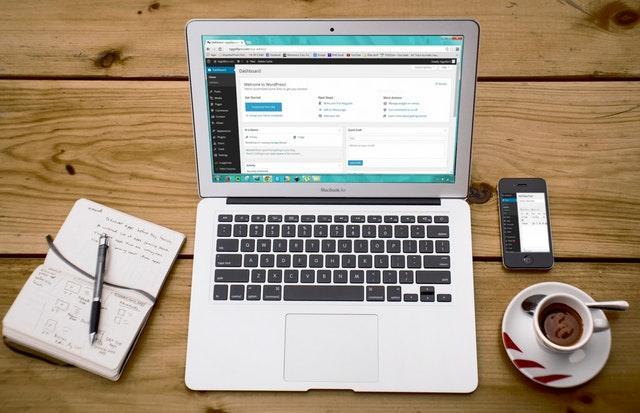
最終更新日-2021年7月8日
多くの人は、WordPressは単なるブログプラットフォームに過ぎないと考えています。 それだけではありません。 WordPressは、PHPとMySQLに基づく包括的なコンテンツ管理システムであり、デジタルコンテンツの作成、編集、編成、および公開を合理化します。 非常に信頼性が高いため、インターネットの約34%に電力を供給します。 WordPress CMSプラットフォームに切り替えたい場合は、すぐに行ってください。 それほど難しいことではありません。
コンテンツ管理とコンテンツキュレーションの違いを理解しましょう
コンテンツ管理を理解したら、コンテンツをより適切に管理できます。 1つの側面を明確にすることが重要です。 コンテンツ管理とコンテンツキュレーションは同じものではありません。
コンテンツ管理は、あらゆる形式または媒体で読者の生活に価値を付加し、それを他の人に押し出すコンテンツを作成するためのプロセスです。 ブログ、ビデオ、ビジュアルなどはゼロから作成されます。 あなたの会社が制作したオリジナルコンテンツです。 WordPressの組み込みツールと拡張機能のおかげで、コンテンツ管理は子供の遊びです。
コンテンツキュレーションはまったく別の話です。 これは、特定の主題を取り巻くソーシャルメディアの投稿、ブログ記事、または電子書籍を収集し、それらをブランドのフォロワーと共有することを意味します。 厳選されたコンテンツは外部ソースからのものですが、それでも価値があります。
WordPressを使用して公開および管理できるコンテンツのトップ5タイプ
イニシアチブの初期段階にある場合は、視聴者の感覚をつかみ、さまざまな種類のコンテンツを適切に組み合わせてください。 さまざまな種類のコンテンツを含むWebサイトを構築および設計します。 例には以下が含まれますが、これらに限定されません。
1.インターネットコマース
WordPressでウェブベースのストアを開始します。 あなたはあなたの製品とサービスをウェブサイトで直接販売し、成長を促進するためにあなたの情熱を使うことができます。 あなたがしなければならないのは、ウェブホスティングにサインアップし、ニッチに落ち着き、eショップのキャッチーなドメイン名を選択し、 WooCommerceをインストールしたことを確認し、最初の製品を公開することです。
2.フォトギャラリー
WordPressサイトのメイン管理エリアにある[ギャラリー] >[すべてのギャラリー]でこれは、新しい投稿やページを作成するのと同じです。
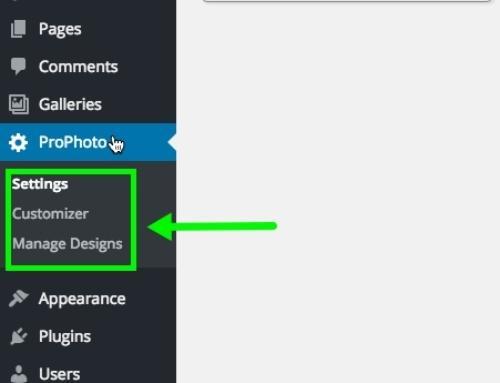
作品、クリエイティブな作品、写真を表示します。 それは問題ではありません。 ギャラリーに表示する画像を選択し、ギャラリーを挿入する前に必ず保存してください。
3.ソーシャルメディアの統合
WordPressをソーシャルメディアと統合するのは簡単です。 ほとんどのテーマには、カスタマイズ画面からアクセスできるソーシャルメディアボタンがあります。 ソーシャルメディアプロファイルでリンクを共有できる共有プラグインを忘れないでください。 Social Snap、Monarch、SocialWarfareが最も人気があります。
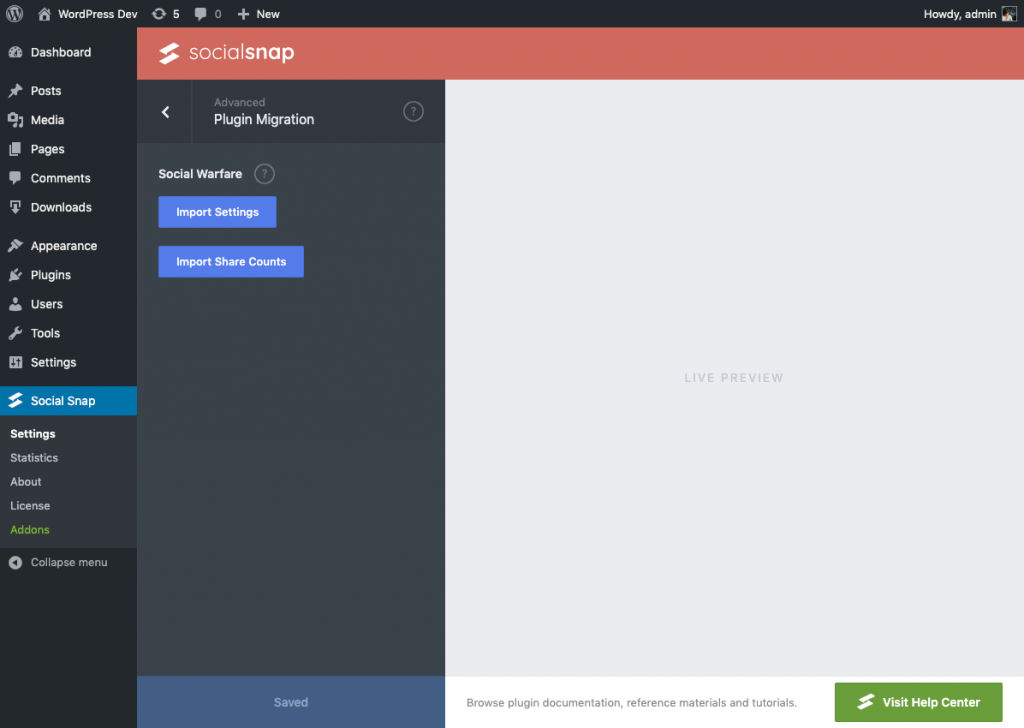
4.ビジネスウェブサイト
あなたがあなたの中小企業のためのウェブサイトを作ることを探しているなら、WordPressがあなたがそれをするのを手伝うことができるのであなたは幸運です。 固定コンテンツのサイトを配信できます。 静的なWebサイトは、Webプログラミングやデータベース設計を必要としません。
5.ディスカッションフォーラム
WordPressを使用して独自のフォーラムを設定します。 訪問者は、関心のあるトピックに基づいて既存の会話スレッドに応答できます。ダッシュボードに移動し、[プラグイン] > [新規追加]をクリックして、 WordPressのコンテンツ管理の側面を発見する
WordPressが非常に人気がある理由の1つは、WordPressがオープンソースでコミュニティが運営するプロジェクトであり続けていることです。 特に初心者にとっては素晴らしい選択です。 訪問者による投稿の承認や削除は言うまでもなく、コンテンツを好きなように整理したり、テキストや画像を追加したりできます。 以下では、WordPressのコンテンツ管理の側面について詳しく学びます。
投稿
Webサイトに新しいコンテンツを追加する場合は、新しい投稿を作成する必要があります。 投稿は、私たちが知っているブログ投稿に似ています。 原則として、投稿は時間の逆順で表示されます。 投稿エントリには、特定のトピック、記事、写真、リンクなどに関するアイデアを含めることができます。 管理パネルに移動し、 [投稿]タブを見つけて、[新規追加]をクリックします。
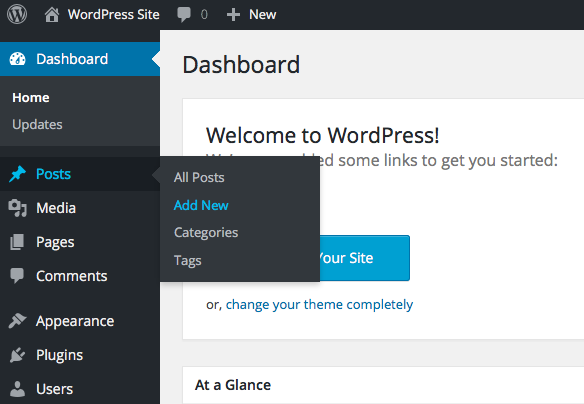
ご存知のとおり、カスタム投稿を作成できます。 これは、投稿、ページ、添付ファイル、改訂、またはナビゲーションメニューにすることができます。 プラグインは独自のタイプの投稿を作成できます。 すべての情報を1つのページにまとめないでください。 製品リストや証言がある場合は、それらがサイトのブログ投稿に掲載されないようにしてください。
ページ
ページはデフォルトの事前定義されたWordPress投稿タイプです。 それらはテーマで取り上げられているので、ページはサイトの構造を形作るのに役立ちます。 ページの例は、 AboutUsとContactです。 複数のページを持つことができる複雑なテーマに落ち着く場合は、投稿の前にページを作成して出発点を設定します。
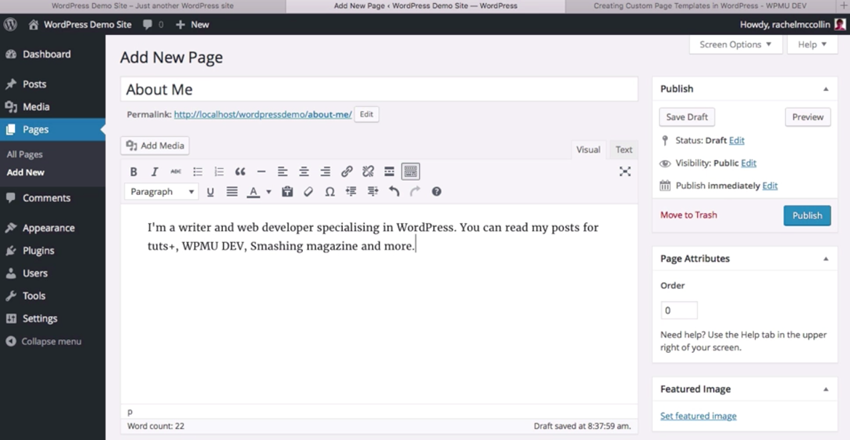

ページレイアウトに役立つプラグインは次のとおりです。
- EssentialGridWordPressプラグイン
- FlatFolio
- 愚かな簡単な証言
複数のページを同時に表示したい場合は、ページリストをダウンロードしてインストールしてください。
メディア
[メディア]タブでは、他の種類のファイルは言うまでもなく、画像、オーディオ、ビデオ、録音を管理できます。 新しいWordPressインストールでは、メディアライブラリは空です。 ファイルを追加するには、コンピューターからアップロードするファイルを選択するか、ページに直接ドラッグアンドドロップする必要があります。
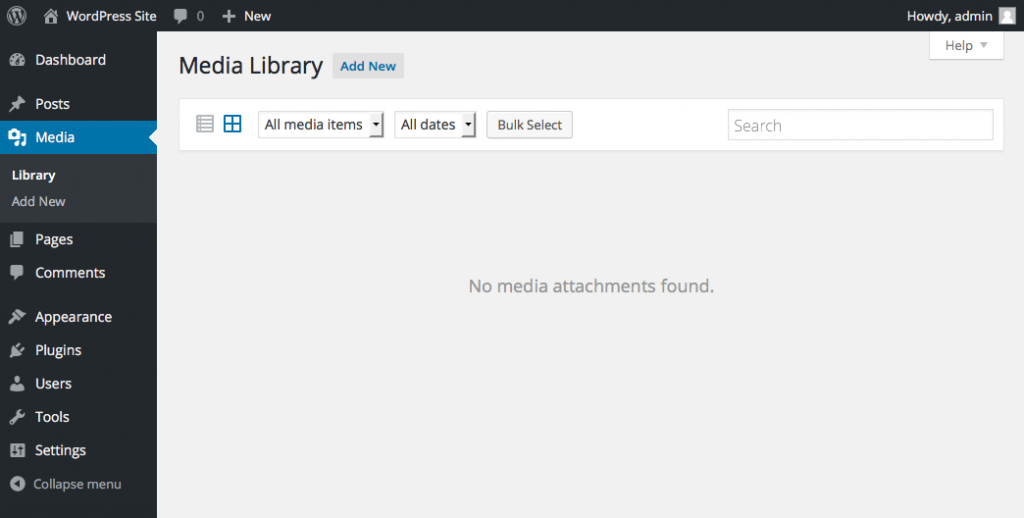
メディアファイルがライブラリにアップロードされると、そのサムネイルが表示されます。 キャプション、代替テキスト、説明などのメタデータを編集できます。 HTMLメタタグは、サイトのヘッダーに直接挿入されます。
WordPressメディアライブラリには多くの隠された機能があります。 たとえば、デフォルトのJPEG圧縮を無効にする場合は、ファイルの品質を100%に指定する必要があります。 残りの隠された機能を自分で発見する必要があります。
最高のWordPressコンテンツ管理ツールは何ですか?
忍耐強く、適切なツールを使用すると、WordPressコンテンツをより効果的に管理できます。 どこから始めればよいかわからない場合は、ここにいくつかのアイデアがあります。
WPCentral
WPCentralは、複数のWebサイトを制御できるWordPress管理システムです。 コンテンツを更新したり、テーマを変更したりするために、各Webサイトに個別に参加する必要はありません。 1つの場所からそれを行うことができます。 基本プランでは、プラグインとテーマを管理できます。 さらに、ローカルバックアップを実行できます。 一方、WPCentral有料プランは、自動化されたタスクをサポートします。 あなたがインターネットマーケターであるならば、あなたはこの解決策が非常に役立つとわかるでしょう。

JetPack
自動で作成されたJetpackは、便利な価値があります。 なんで? WordPress.com/sitesから、コンテンツの投稿に加えて、WordPressプラグインを簡単に管理できるためです。 JetPackを使用するには、アカウントを作成する必要があります。 ログインの詳細を使用してプラグインをアクティブ化します。 利用できる機能のいくつか:
- フルページのスライドショーを作成する
- Webサイトにカスタム投稿タイプを追加する
- プレーンテキスト形式の軽量マークアップ言語を使用してWordPressエディターで記述します
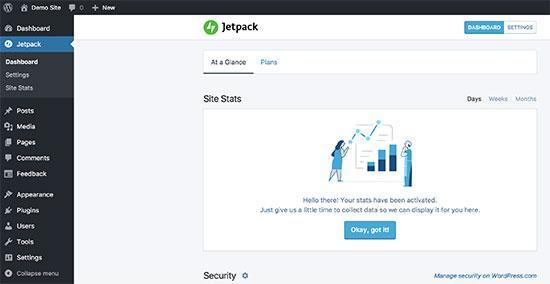
有料プランに登録すると、マルウェアスキャンや自動スパムフィルタリングなどの高度な機能を利用できます。
UpdraftPlus
あなたのウェブサイトのバックアップを持つことほど重要なことは何もありません。 UpdraftPlusを使用すると、WordPressサイトのすべてのコンテンツをバックアップできます。 これには、データベース、プラグイン、テーマ、アップロード、およびその他のディレクトリが含まれます。 バックアップは自動で行われ、情報はDropboxなどのクラウドサービスに保存されます。
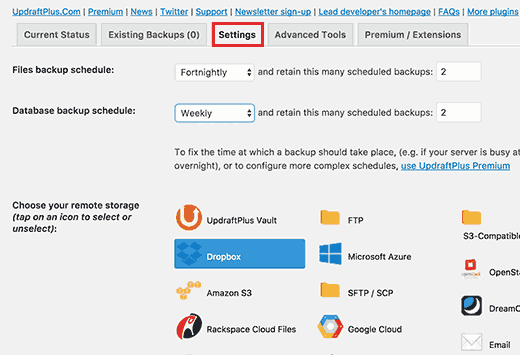
BlogVault
BlogVaultをインストールすると、WordPressサイトのデータが失われる心配はありません。 これは、バックアップと復元を簡素化する素晴らしいプラグインです。 他の悪意のある事件は言うまでもなく、ハッキングから安全です。 最も重要なことは、BlogVaultを使用するために技術に精通している必要はないということです。 すべてがあなたのコントロールの範囲内にあります。 使用する機能は次のとおりです。
- WordPressユーザーの追加/削除
- サイトのプラグイン、テーマなどを更新します。
- クライアントレポートを生成して電子メールで送信

iControlWP
iControlWPを使用すると、ビジネスに集中できます。 WordPress管理サービスには、更新やセキュリティなどを管理できる中央ダッシュボードがあります。 新しいWebサイトを自動的にインストールでき、ログインの詳細を覚えておく必要はありません。 残念ながら、iControlWPは無料のプランを提供していません。 そうではないかもしれませんが、無料トライアルを利用できます。
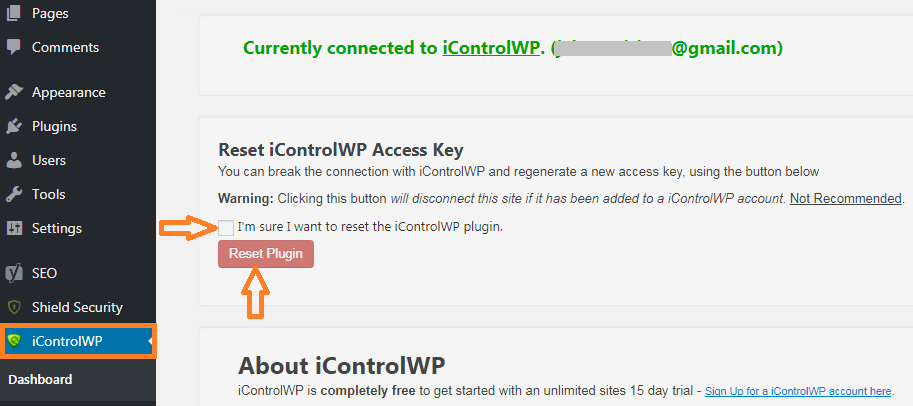
最終的な考慮事項
コンテンツのキュレーションを怠らないことが重要です。 コンテンツにアクセスする方法、時期、場所を把握します。 視聴者に喜んでもらいたい場合は、視聴者が楽しめるコンテンツを提供します。 他のWebサイトに表示されているものをコピーして貼り付けることはできません。 最も重要なのは、リソースページと投稿のコレクションを作成することです。
強固なセキュリティ対策を講じることでサイバー攻撃を防ぐことができます。 最新情報を入手し、強力なパスワードを使用してください。 可能な限り繰り返しを避けてください。 脅威を表すため、使用しなくなったプラグインやテーマを削除します。 最後になりましたが、セキュリティプラグインを使用してください。 マルウェアの除去を保証できるのはこれらだけです。
